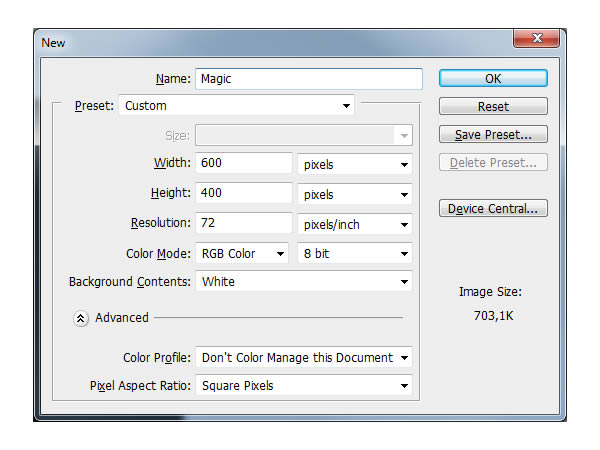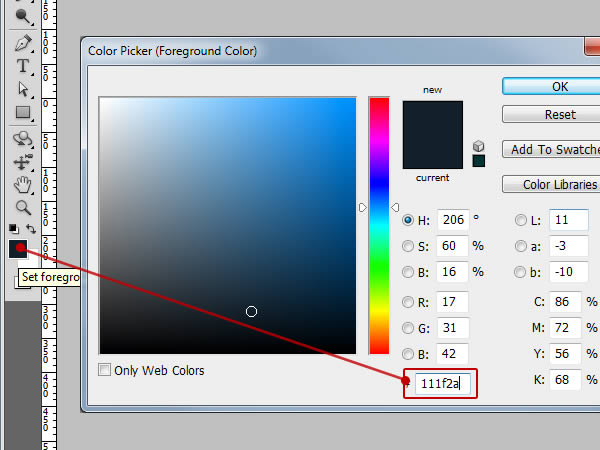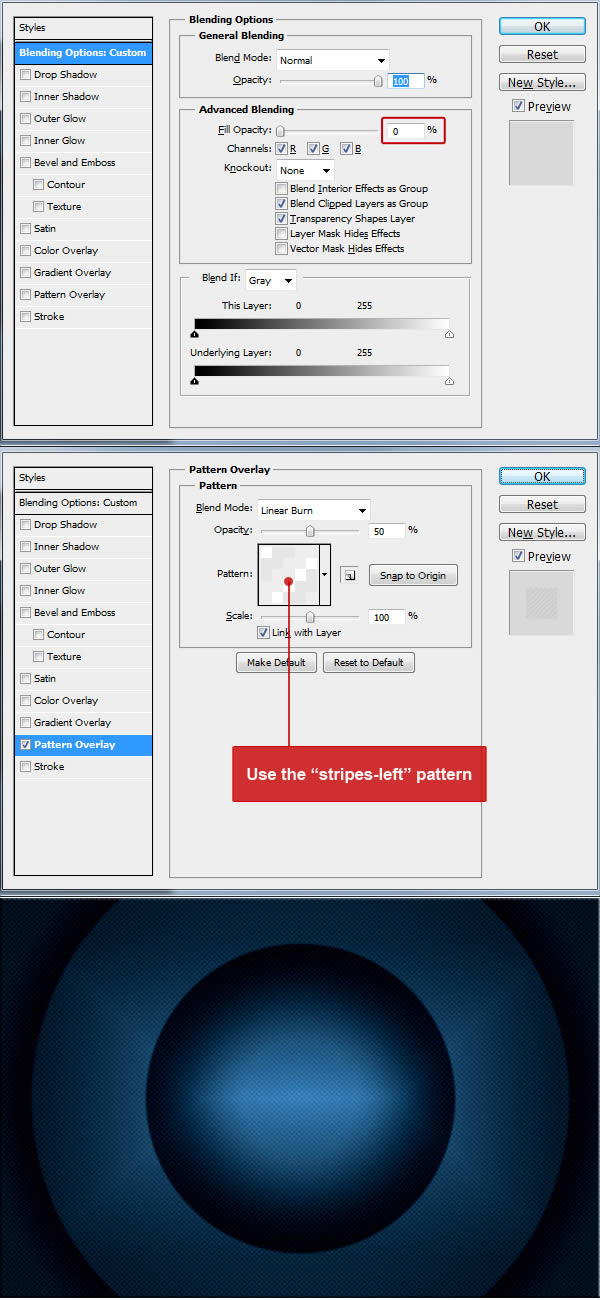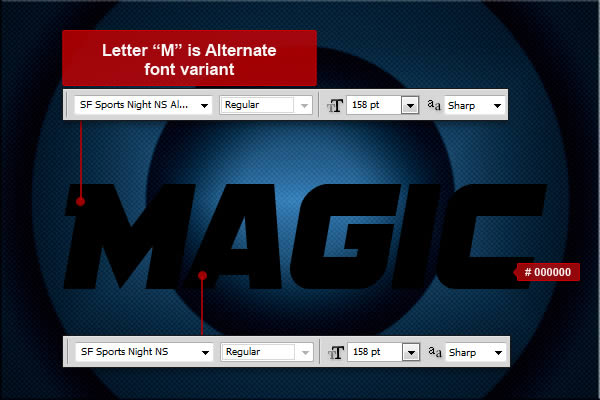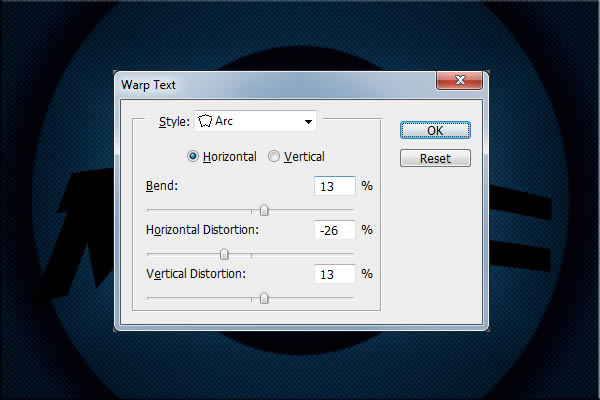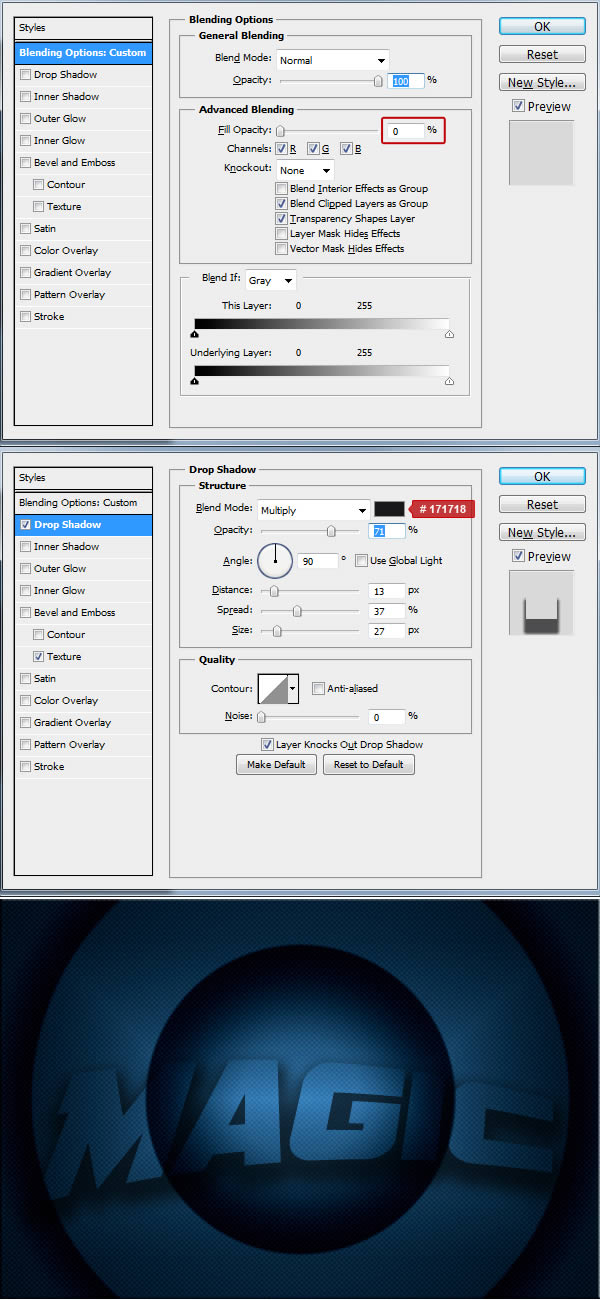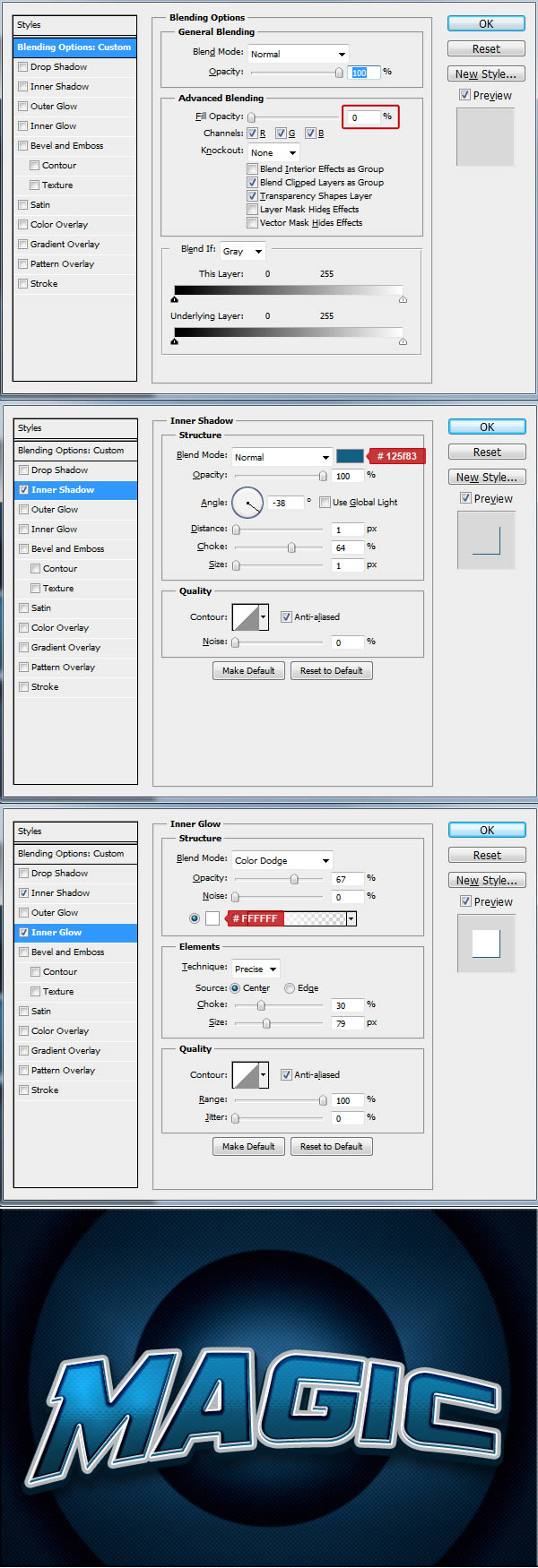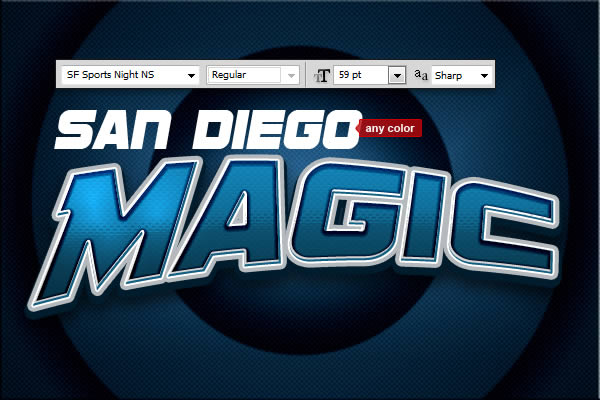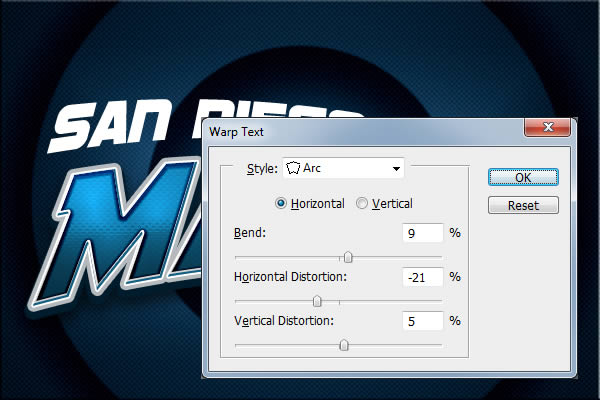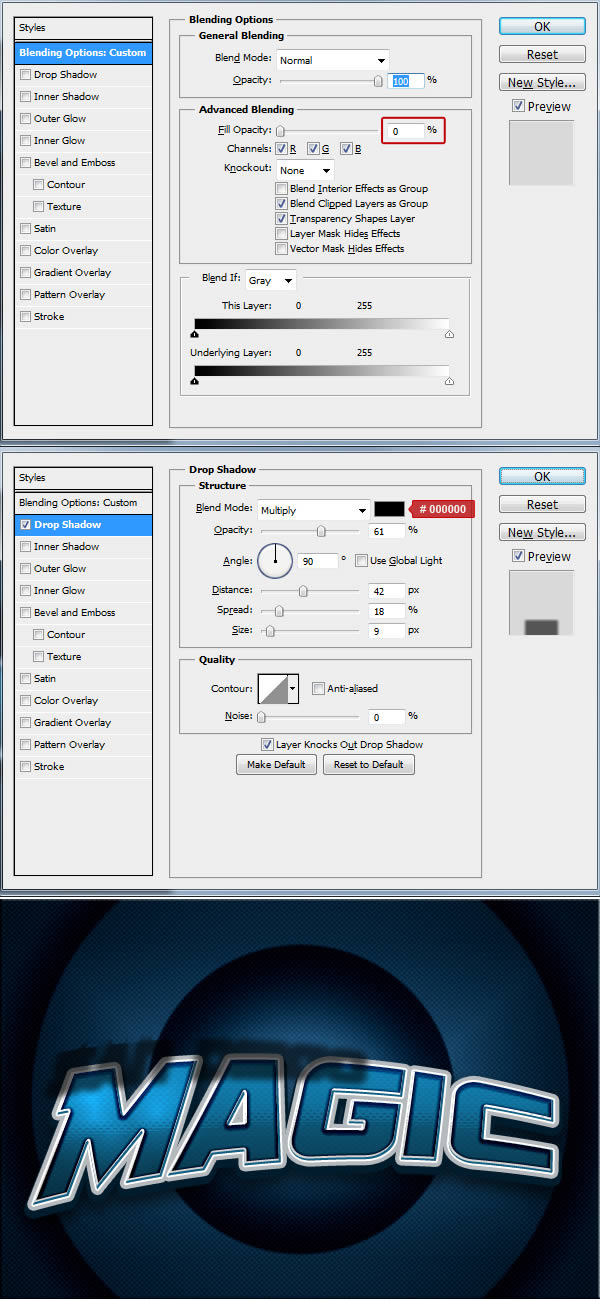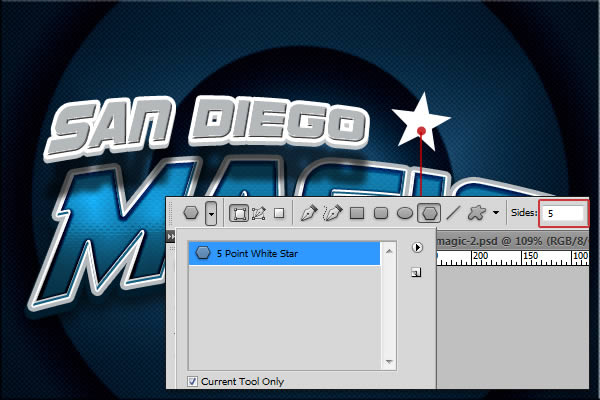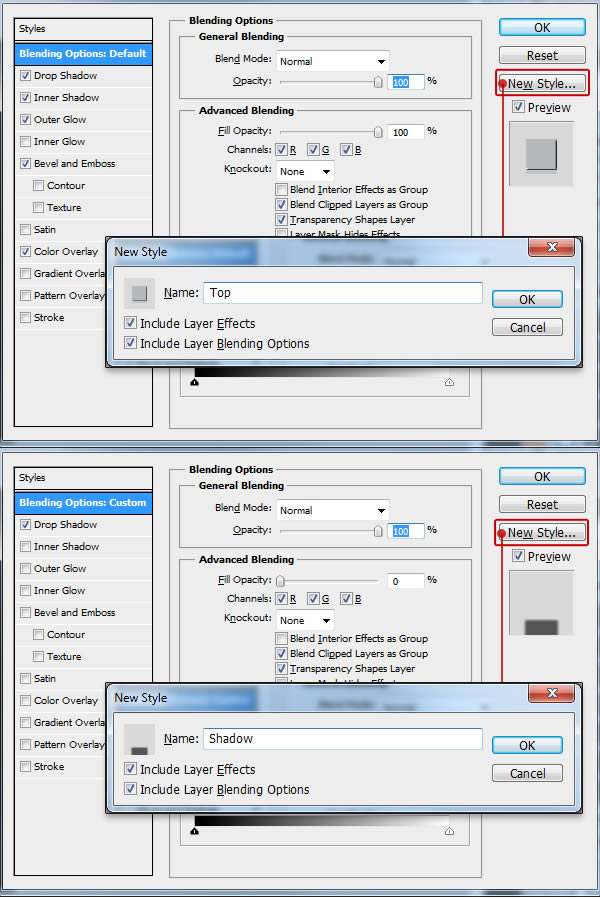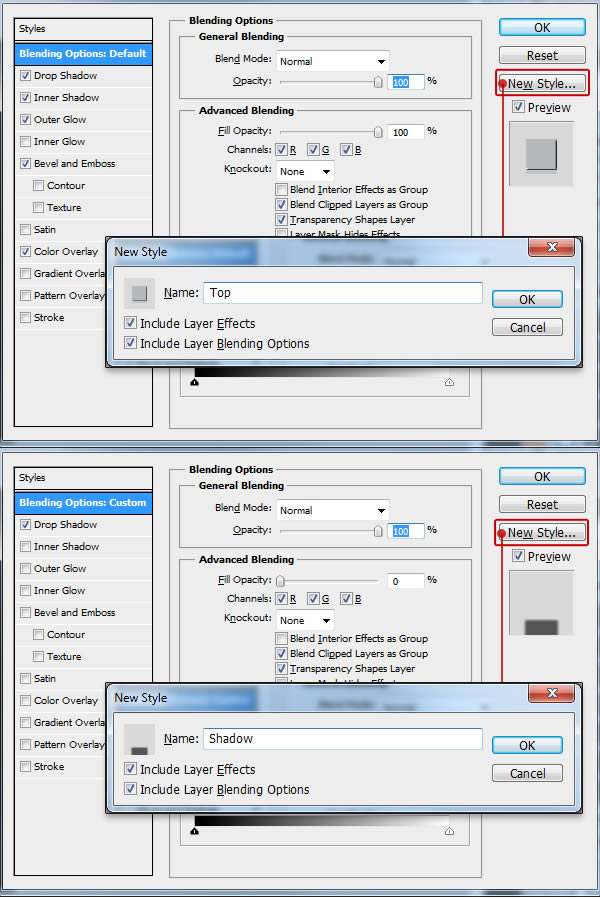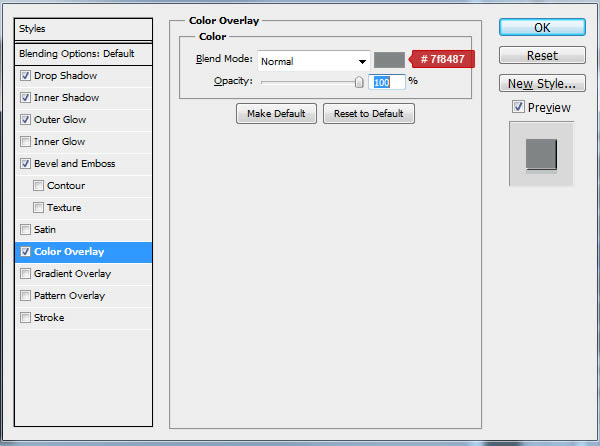hurtigt tip: skabe en sports - tekst virkning i photoshop ved hjælp af lag styles,,,,,,, i denne lynkursus, vi vil vise dig, hvordan at skabe sports - tekst virkning ved hjælp af lag styles i photoshop.lad os komme i gang!,,,,,,, tutor aktiver, følgende aktiver blev anvendt i produktionen af denne forelæsning.,, skrifttype - sf sport nat, 3, mønstre. pat, trin 1, udarbejdelse af aktiver og skabe dokument.først skaber en ny. psd dokument, 600 x 400 pixels i rgb - modus, 72 dpi med baggrund i farver.nu forberede dine aktiver.installere sf sport nat skrifttyper i din computer og åbne. pat fil.,, trin 2, at baggrund.vi er nødt til at ændre vores baggrund farve.ændre deres forgrund farve tilof2a som set på billedet nedenfor.så let at slå alt + slette og din baggrund bør ændres til at farve.,, nu gøre en lag fra baggrund af lige klikke på lag menu vælge "lag af herkomst mulighed.næste rejse til menu> lag> lag stil> blanding muligheder og bruge de indstillinger, nedenfor.du kan også få adgang til blanding muligheder med to hurtigere måder.første og hurtigste måde at fordoble klik på lag på lag - menu.anden vej til højre klik på lag på lag - menuen og vælge det muligheder.når du er færdig med alle niveauer under, glem ikke at slå "okay" ved at blande muligheder vindue!, til den endelige baggrund virkning to baggrund lag.du kan gøre dette ved at klikke på lag på lag - menu vælge "duplicate lag" fra muligheder.vi vil kun anvendelse på dette dobbelte lag - mønster vi klare den foregående mode på dette dobbelte lag af vil menu> lag> lag stil> klart lag stil, så starter vi en ny ved at menu> lag> lag stil> blanding muligheder og anvende de indstillinger nedenfor.du kan også få adgang til blanding muligheder med to hurtigere måder.første og hurtigste måde at fordoble klik på lag på lag - menu.anden vej til højre klik på lag på lag - menuen og vælge det muligheder.når du er færdig med alle niveauer under, glem ikke at slå "okay" ved at blande muligheder vindue!denne dobbelte lag skal være over den oprindelige baggrund lag i din lag menu.,, trin 3, begynde at skabe tekst - magi.nu kan vi begynde at gøre vores første tekst virkning.først vælge en type redskab og ændre font til sf sport nat ns, størrelse omkring 158 pt og anti - aliasing sharp.nu skriver dine tekst, et sted i midten af vejen.du kan skrive de ord, men i denne lektion, jeg bruger " magi ".som du kan se, jeg har brugt alternativ variant af den samme skrifttype til brev " m ".det er sf sport nat ns alternativ, vi vil nu fortsætte med forkvaklede vores tekst.gå til menu>>> warp og omdanne redigere indstillinger fra billedet nedenfor.,, trin 4, selv at bygge første tekst lag i det magiske ord.endelig er vi klar til at starte med vores tekst, stil.gå til menu> lag> lag stil> blanding muligheder og anvende de niveauer under vores tekst.du kan også bruge den hurtigere metoder, adgang til sammenstikning af muligheder fra "trin 2" af denne forelæsning.når du er færdig med alle niveauer under, glem ikke at slå "okay" ved at blande muligheder vindue!denne tekst vil tilføje nogle skygger lag i det endelige resultat.,, løntrin 5, selv at bygge 2st tekst lag i det magiske ord.nu gentage vores "magi" tekst lag så dobbelt lag vil ligge over de oprindelige.vi klare den foregående mode på dette dobbelte lag af vil menu> lag> lag stil> klart lag stil, så starter vi en ny ved at menu> lag> lag stil> blanding muligheder og med de indstillinger, under vores tekst.du kan også bruge den hurtigere metoder, adgang til sammenstikning af muligheder fra "trin 2" af denne forelæsning.når du er færdig med alle niveauer under, glem ikke at slå "okay" ved at blande muligheder vindue!denne tekst lag vil tilføje hovedteksten virkning i det endelige resultat.,, trin 6, selv at bygge tredje tekst lag i det magiske ord.nu gentage vores dobbelte "magi" tekst lag det dobbelt lag vil være over det første dobbeltarbejde.vi klare den foregående mode på dette dobbelte lag af vil menu> lag> lag stil> klart lag stil, så starter vi en ny ved at menu> lag> lag stil> blanding muligheder og med de indstillinger, under vores tekst.du kan også bruge den hurtigere metoder, adgang til sammenstikning af muligheder fra "trin 2" af denne forelæsning.når du er færdig med alle niveauer under, glem ikke at slå "okay" ved at blande muligheder vindue!denne tekst vil tilføje nogle flere virkninger lag i det endelige resultat.,, trin 7, begynde at skabe tekst - san diego.nu kan vi begynde at gøre vores næste ord med forskellige tekst virkning.først vælge en type redskab og vælge igen skrifttype sf sport nat ns, størrelse ca. 59 pt og anti - aliasing sharp.nu skriver dine tekst, et sted i midten af vejen.du kan skrive de ord, men i denne lektion, jeg bruger ", san diego og quot;.som du kan se, jeg har brugt alternativ variant af den samme skrifttype til brev " m ".det er sf sport nat ns alternativ, vi vil nu fortsætte med forkvaklede vores tekst.gå til menu>>> warp og omdanne redigere indstillinger fra billedet nedenfor.,, trin 8, selv at bygge første tekst lag i san diego tekst.endelig er vi klar til at starte med vores tekst, stil.gå til menu> lag> lag stil> blanding muligheder og anvende de niveauer under vores tekst.du kan også bruge den hurtigere metoder, adgang til sammenstikning af muligheder fra "trin 2" af denne forelæsning.når du er færdig med alle niveauer under, glem ikke at slå "okay" ved at blande muligheder vindue!denne tekst lag vil tilføje en skygge i det endelige resultat.,, trin 9, selv at bygge 2st tekst lag i san diego tekst.nu gentage vores "san diego" tekst lag så dobbelt lag vil ligge over de oprindelige.vi klare den foregående mode på dette dobbelte lag af vil menu> lag> lag stil> klart lag stil, så starter vi en ny ved at menu> lag> lag stil> blanding muligheder og med de indstillinger, under vores tekst.du kan også bruge den hurtigere metoder, adgang til sammenstikning af muligheder fra "trin 2" af denne forelæsning.når du er færdig med alle niveauer under, glem ikke at slå "okay" ved at blande muligheder vindue!denne tekst lag vil tilføje hovedteksten virkning i det endelige resultat.,, trin 10 skaber stjerner.for at få en stjerne, skal vi bruge en polygon værktøj med udvalgte 5 punkt white star, som du kan se på billedet af nedenstående.træk kun én stjerne - vil vi gentage den sidste stjerne. senere, vil vi også fortsætte med kxdeskxremaskiner denne form.gå til menu>>> warp og omdanne redigere indstillinger fra billedet nedenfor.,, trin 11, som du kan se, hvilken stil stjerner på endelige resultat er det samme som på san diego tekst.vi behøver ikke at vælge, styles, som vi kan redde dem fra san diego og kun bruge dem på stjerner.hvordan gør man det?først skal vi til seva både stilarter, der anvendes på san diego tekst.klik på det øverste lag af san diego tekst og tage menu > lag > lag stil > blanding af muligheder.- tryk på knappen " nye stil... ". til højre og tjek begge muligheder i en pop - up vindue.du kan navngive din stil, og så ramte godt.gør det samme med det andet lag af san diego tekst.i mit eksempel, jeg kaldte dem, styles top og skygge. efter du reddede styles, du kan finde dem i din stil palet.hvis du ikke kan se din stil palet - menu > gennemskinneligt > styles, at åbne den.nu vælger dine " stjerne " form lag i din lag menu og klik på stil " skygge " i din stil menu til at anvende det i stand.nu simpelthen kopiere det " stjerne " lag så dobbelt lag vil ligge over de oprindelige og anvende " top " stil på det. du skulle se den endelige virkning af den første stjerne.for at gøre en anden - blot vælge både " stjerne " lag (udvælgelse af flere lag kan blive færdig med at trykke på den først den ene og så klikker på den anden, mens de holder ctrl eller cmd centrale) og gå menu > lag > to lag.træk både nye skabt lag og omfang dem begge ned lidt.du skal rotere begge lag, så det ser ud, som om min sidste billede.jeg har vekslet både omkring 6 grader. gør det samme som over for den tredje stjerne, men denne gang drejer det sig for omkring 9 grader.,, trin 12, valgfrit, du kan recolor den første stjerne er mørkere som i min forelæsning.dette kan gøres ved at udvælge det øverste lag af den første stjerne form og skal menu > lag > lag stil > blanding af valgmuligheder, hvor du kan ændre farve - overlay -.,, sidste billede,,,